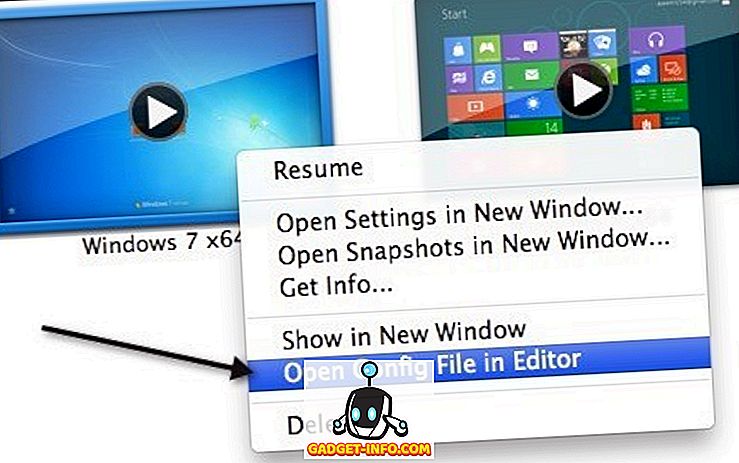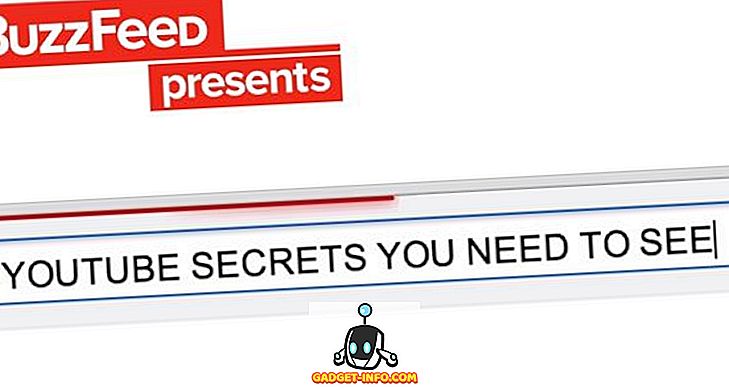Le genre de bataille royale a explosé l'année dernière, peu après la sortie en bêta ouverte de Battlegrounds de PlayerUnknown, mieux connu sous le nom de PUBG, sur PC. Le succès du jeu a incité un certain nombre de développeurs à lancer leurs propres jeux Battle Royale, chacun ayant sa propre tournure particulière du point de vue du gameplay. La situation a encore explosé lorsque ces jeux ont été intégrés aux appareils mobiles et que leur modèle gratuit a joué un rôle déterminant dans la popularité de ces jeux. Hors du lot, PUBG Mobile se distingue actuellement comme le champion en titre, avec plus de 100 000 téléchargements uniquement sur le Google Play Store . Maintenant, beaucoup d’entre vous conviendront que jouer à n’importe quel type de jeux de tir sur un écran tactile n’est pas si intuitif et que cela n’est pas aussi satisfaisant que d’utiliser une souris et un clavier. Mais compte tenu du fait que tout le monde n'est pas disposé à payer PUBG sur un PC ou ne possède pas un PC suffisamment puissant pour faire fonctionner le jeu, vous n'avez pas beaucoup de choix, du moins semble-t-il. Donc, si vous vous demandez comment obtenir le meilleur des deux mondes, nous sommes là pour vous. Voici comment jouer à PUBG Mobile sur PC:
Jouer PUBG Mobile sur votre PC Windows
Avant de commencer par le didacticiel pas à pas, voyons les choses clairement: PUBG Mobile ne fonctionne pas sur les PC Windows de manière native et nécessite un émulateur Android pour fonctionner . Bien qu'il existe de nombreux émulateurs Android pour PC Windows, ils ne sont pas tous suffisamment capables d'exécuter PUBG Mobile. Certains émulateurs sont confrontés à des problèmes de performances et d'autres ne prennent pas en charge le mappage précis des clés. Heureusement, le développeur Tencent Games a publié son propre émulateur - le Tencent Gaming Buddy (téléchargement) - qui exécute PUBG Mobile sur des PC Windows sans accroc. Ici, nous allons voir comment vous pouvez configurer l’émulateur Tencent Gaming Buddy sur votre PC et mettre en évidence les paramètres optimaux que vous devez utiliser pour lancer le jeu en douceur.
Comment configurer Tencent Gaming Buddy
Le Tencent Gaming Buddy, prétendu à juste titre comme le meilleur émulateur de tous les temps pour PUBG Mobile, est relativement simple à utiliser. Pour commencer, vous devez télécharger le fichier d'installation à partir de ce lien et installer l'émulateur sur votre PC Windows.

Le processus d'installation est assez simple et direct. Il suffit d’exécuter le fichier .exe et l’assistant d’installation vous guidera tout au long du processus . L'exécutable d'installation installera d'abord l'émulateur sur votre système, après quoi il procédera au téléchargement de PUBG Mobile.

Ajustez les paramètres de l'émulateur pour obtenir les meilleures performances
Au moment du téléchargement du jeu, vous pouvez configurer l'émulateur pour garantir des performances optimales sur votre système, car les paramètres par défaut n'offrent pas les meilleures performances. Pour ce faire, cliquez sur le menu hamburger dans le coin supérieur droit de l'écran d'accueil de l'émulateur et appuyez sur l'option 'Paramètres'.

Dans l'option des paramètres, vous devez apporter les modifications suivantes pour optimiser les performances:
- Dans l'onglet " Général " du Centre de réglage, vous n'avez pas à apporter de modifications significatives pour améliorer les performances, mais vous pouvez choisir si vous souhaitez exécuter l'émulateur au démarrage de Windows ou non . L'option est activée par défaut et si vous possédez un ordinateur plus ancien ou si vous n'avez pas de disque SSD de démarrage, je vous recommande de désactiver l'option pour que l'émulateur n'ait aucun impact sur l'heure de démarrage / redémarrage de votre PC.

- Dans l'onglet "Moteur", vous devez activer le paramètre "Prioriser le processeur graphique dédié" pour vous assurer que l'émulateur utilise le processeur graphique dédié de votre système, ce qui améliorera considérablement les performances. Si vous n'avez pas de processeur graphique dédié, l'activation de ce paramètre n'aura aucune incidence sur les performances.

- Sélectionnez le paramètre de mémoire le plus élevé disponible dans le menu déroulant "Mémoire", sélectionnez le nombre maximal de cœurs disponibles dans le menu déroulant "Processeur" et définissez la résolution selon vos préférences personnelles.


Lors de mes tests, j'ai également constaté que la sélection du DPI le plus bas possible dans le menu déroulant "DPI" avait également un impact positif sur les performances. Une fois que vous avez terminé de modifier les paramètres, vous devrez redémarrer l'émulateur pour que les paramètres prennent effet, mais assurez-vous de le redémarrer une fois le téléchargement terminé, sinon vous devrez peut-être télécharger le jeu à partir de zéro.
Ajustez les paramètres du jeu pour obtenir les meilleures performances
Maintenant que le jeu est téléchargé et que vous avez déjà appliqué les paramètres optimaux, vous pouvez exécuter le jeu. La première fois que vous démarrez le jeu, vous verrez un panneau de contrôle à droite de l'émulateur, qui répertorie tous les contrôles du clavier et de la souris permettant de jouer au jeu. Bien que la plupart des joueurs sur PC se familiariseront avec les commandes, si vous n’avez jamais joué à un jeu de tir sur votre PC auparavant, je vous conseillerais vivement de vérifier les commandes et de les mémoriser aussi bien que possible. Le panneau peut facilement être caché lorsqu'il n'est pas utilisé.

Vous pouvez maintenant vous connecter à votre compte Twitter ou Facebook pour synchroniser vos données PUBG Mobile ou jouer en tant qu'invité si vous ne souhaitez pas vous connecter à votre compte. Notez que si vous vous connectez avec les mêmes informations d'identification que celles que vous avez utilisées sur votre téléphone, toutes les données de votre compte PUBG Mobile seront transférées à l'émulateur et les statistiques resteront synchronisées quelle que soit la plate-forme sur laquelle vous jouez.

Une fois que vous êtes connecté, vous pouvez personnaliser les paramètres du jeu selon vos préférences et en fonction des capacités de votre système. Mon système est équipé d’un processeur Intel Core i7-7700HQ, d’un Nvidia GeForce GTX 1050Ti et de 16 Go de RAM. J'utilise les paramètres suivants:

Avec ces paramètres, le jeu fonctionne plutôt bien sur mon système avec des béguinages mineurs et des retards ici et là, ce à quoi on peut s’attendre puisque nous exécutons le jeu sur un émulateur. Ne vous attendez pas à ce que le jeu fonctionne aussi bien que sur un smartphone haut de gamme, même si un matériel haut de gamme alimente votre PC . Depuis que l'émulateur Tencent Gaming Buddy est toujours en version bêta, il a sa propre part des problèmes.
Vous pouvez également modifier les contrôles à votre guise en cliquant sur le bouton "Personnaliser" dans le coin inférieur gauche de l'onglet "Contrôles" du menu des paramètres du jeu.

Une autre chose que vous voudrez peut-être ajuster avant de jouer à des jeux est la sensibilité. D'après mon expérience, les paramètres de sensibilité par défaut sont un peu trop sensibles à mon goût et je les ai abaissés considérablement pour rendre la sensibilité de la caméra, des ADS et de la portée un peu plus gérable.

Une fois que vous avez fini de tout personnaliser à votre guise, vous pouvez vous lancer dans un jeu et vous amuser en jouant à PUBG Mobile sur votre PC. Notez que pour maintenir le niveau du terrain de jeu, les joueurs utilisant un émulateur ne seront jumelés qu’à d’autres joueurs utilisant un émulateur . Même si le jeu vous permet de disputer des matchs avec vos amis qui jouent sur des appareils mobiles, ceux-ci peuvent trouver eux-mêmes à un désavantage important contre les joueurs utilisant un clavier et une souris.
Jouez à PUBG Mobile sur votre PC et dînez au poulet
Voilà comment jouer à PUBG Mobile sur votre PC. Tencent Gaming Buddy est sans aucun doute le meilleur émulateur pour faire fonctionner PUBG Mobile. Même s’il existe quelques autres émulateurs Android populaires tels que Bluestacks et Nox, ils n’offrent pas la même expérience de jeu relativement fluide que celle offerte par Tencent. Gaming Buddy . Si vous utilisez d’autres émulateurs, vous rencontrerez peut-être des problèmes de contrôle et d’affectation des contrôles. Il est donc préférable de vous en tenir au Tencent Gaming Buddy si PUBG Mobile est tout ce que vous souhaitez jouer. Les autres émulateurs seraient peut-être mieux pour d'autres jeux, mais ils ne sont pas bons pour jouer à PUBG Mobile.
Alors, maintenant que vous savez jouer à PUBG Mobile sur PC, pensez-vous pouvoir améliorer votre jeu et votre classement dans le jeu? Partagez vos expériences avec Tencent Gaming Buddy dans les commentaires ci-dessous. Si vous rencontrez des problèmes, nous ferons de notre mieux pour vous proposer des solutions aux problèmes que vous rencontrerez lors de l'exécution de PUBG Mobile sur votre PC.